Como Configurar o YouTube Kids [Guia Fácil]
O YouTube oferece muito conteúdo para crianças, e muitos pais usam tablets ou outros dispositivos para entreter seus filhos com vídeos do YouTube. No entanto, o YouTube também tem vídeos que são muito inadequados para crianças ou até mesmo vídeos que podem parecer inofensivos, mas que podem levar a acidentes graves se as crianças tentarem imitá-los.
Neste artigo, apresentaremos o YouTube Kids como uma forma de proteger seu filho de possíveis danos no YouTube.
O que é o YouTube Kids?
O YouTube Kids é um serviço que filtra, dentro do YouTube, os vídeos não adequados para crianças, exibindo apenas conteúdos apropriados para elas.
No YouTube comum, tanto os vídeos quanto os anúncios podem conter conteúdo impróprio. Já no YouTube Kids, os anúncios também são filtrados, o que permite que seu filho assista com mais tranquilidade.

Benefícios do YouTube Kids
Então, quais são os benefícios de usar o YouTube Kids?
1Você pode fazer as coisas enquanto o seu filho se diverte
Muitos pais já passaram por momentos em que não puderam trabalhar ou fazer suas tarefas porque estavam ocupados tentando acalmar uma criança que chorava. Com o YouTube Kids, você pode deixar seu filho assistir com segurança sem precisar verificar constantemente se os vídeos são apropriados, ao contrário do YouTube comum.
2Você pode exibir vídeos educativos para seu filho
O YouTube Kids oferece muitos vídeos que são úteis para o aprendizado das crianças, como experimentos científicos e conteúdo educacional. Esses vídeos educativos podem ajudar a educar seu filho.
O que é possível fazer com o YouTube Kids
Agora que você tem uma compreensão geral do YouTube Kids, vamos explorar o que você pode realmente fazer com ele.
1O conteúdo muda de acordo com a idade
No YouTube Kids, mesmo com o mesmo termo de pesquisa, os vídeos recomendados mudarão de acordo com a idade que você definir. Isso garante que, à medida que seu filho crescer, ele não ficará preso apenas ao conteúdo destinado a crianças mais novas.
2Você pode definir um limite de tempo
Uma preocupação comum quando se deixa as crianças assistirem ao YouTube é que elas podem ficar assistindo por muito tempo. Com o recurso de "Timer" do YouTube Kids, o vídeo será interrompido após o tempo definido, evitando que seu filho passe muito tempo na frente da tela.
3Você pode bloquear vídeos específicos
Mesmo dentro dos vídeos filtrados, se houver algum que você não queira que seu filho veja, poderá usar o recurso de bloqueio. O recurso de bloqueio é fácil de usar, exigindo apenas um toque, para que você possa bloquear rapidamente um vídeo, se necessário.
4Você pode definir filtros
O YouTube Kids permite que você defina filtros para bloquear conteúdo que pode não ser adequado para seu filho. Além disso, você pode restringir a função de pesquisa, evitando que seu filho pesquise termos inadequados por conta própria.
Como configurar o YouTube Kids
Vamos ver como configurar e usar o YouTube Kids.
Primeiro, baixe e inicie o YouTube Kids. Você será solicitado a entrar na conta dos pais e configurar um perfil infantil. Então, você pode:
Filtrar o conteúdo (Modo restrito)
- Passo 1.No YouTube Kids, toque no botão “bloquear” no canto inferior direito.
- Passo 2.Selecione “Configurações” na janela pop-up.
- Passo 3.Escolha o perfil do seu filho e digite a senha da sua conta do Google para continuar.
- Passo 4.Agora, você tem as seguintes opções e restrições para aplicar:
- Configurações de conteúdo - altere o conteúdo exibido de acordo com a idade de seu filho.
- Pesquisa - desativa ou ativa a função de pesquisa.
- Desbloquear vídeos - permite que seu filho acesse todos os vídeos no YouTube Kids.
- Pausar histórico de exibição/pesquisa - para de usar novas visualizações de vídeo ou termos de pesquisa para recomendar vídeos.
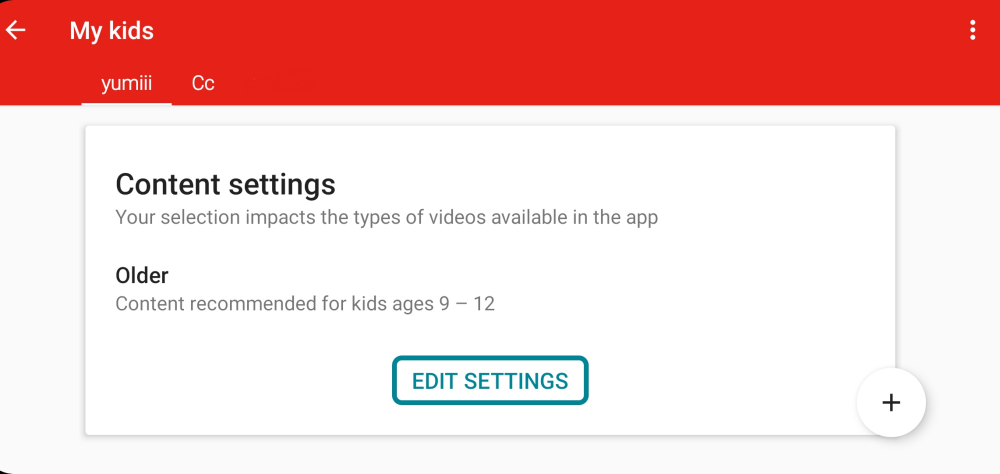
Bloqueio de vídeos específicos
- Passo 1.Toque nos três pontos do vídeo específico.
- Passo 2.Toque em "Bloquear" > "Bloquear este vídeo" na janela que aparece.

Definir um limite de tempo
- Passo 1.Acesse o ícone de “cadeado” no canto inferior direito do YouTube Kids.
- Passo 2.Agora, escolha "Timer".
- Passo 3.Defina o limite de tempo usando a barra deslizante. Em seguida, clique em "INICIAR TIMER".
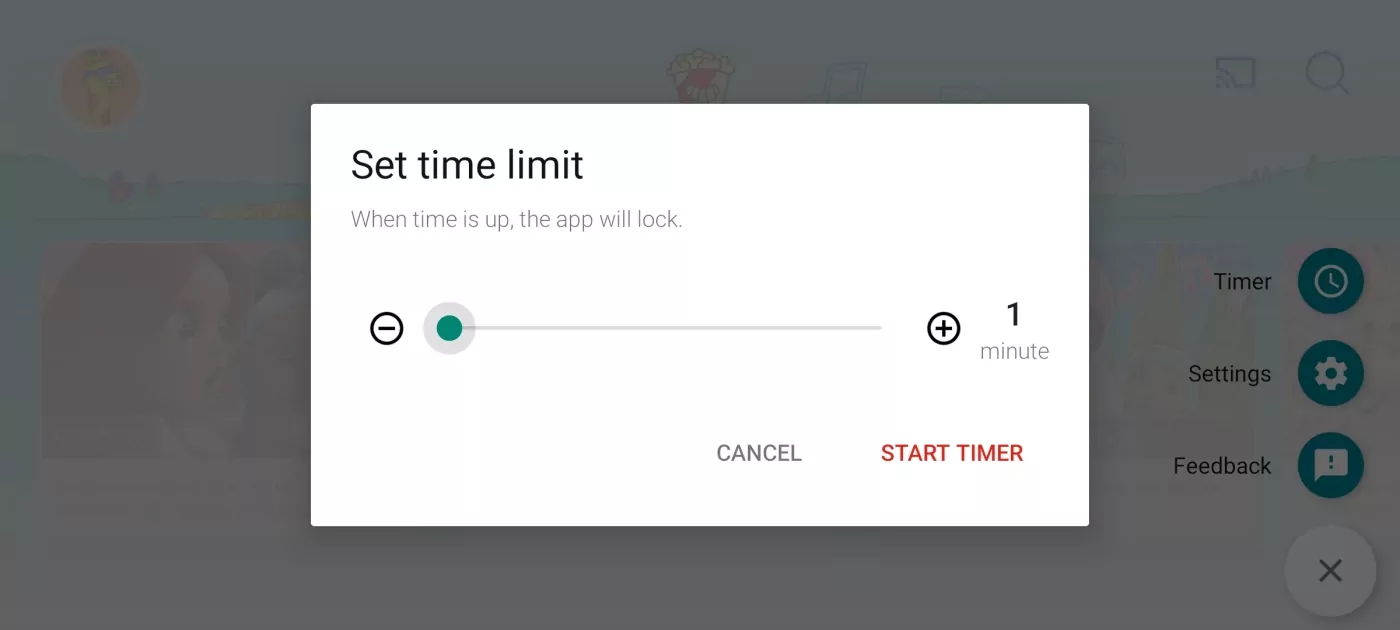
Quando o limite de tempo for atingido, a tela mudará automaticamente. Em vez de uma tela preta, uma ilustração engraçada notificará seu filho de que o tempo acabou, facilitando a aceitação de que o tempo de uso do YouTube terminou.
Monitore remotamente as atividades de seu filho no YouTube
Como você viu, usar o YouTube Kids pode ajudar a proteger seu filho de vídeos prejudiciais no YouTube. No entanto, o YouTube Kids foi projetado principalmente para crianças com menos de 12 anos. Portanto, para crianças com 12 anos ou mais, é essencial garantir ainda mais a segurança no YouTube.
Para isso, recomendamos o uso do monitoramento do YouTube do AirDroid Parental Control. Com ele, você pode ver o que seus filhos assistiram no YouTube, receber alertas quando eles pesquisarem ou navegarem por conteúdo inadequado e limitar o tempo no YouTube.
Conclusão
Neste artigo, apresentamos o que é o YouTube Kids e como configurá-lo gratuitamente. Embora o YouTube seja conveniente para entreter seu filho, ele também pode representar perigos se não for monitorado adequadamente. Embora as funções de filtro do YouTube Kids sejam de grande ajuda, elas não são 100% infalíveis, portanto, ainda é importante usar o AirDroid Parental Control para ficar de olho no que seu filho está assistindo.

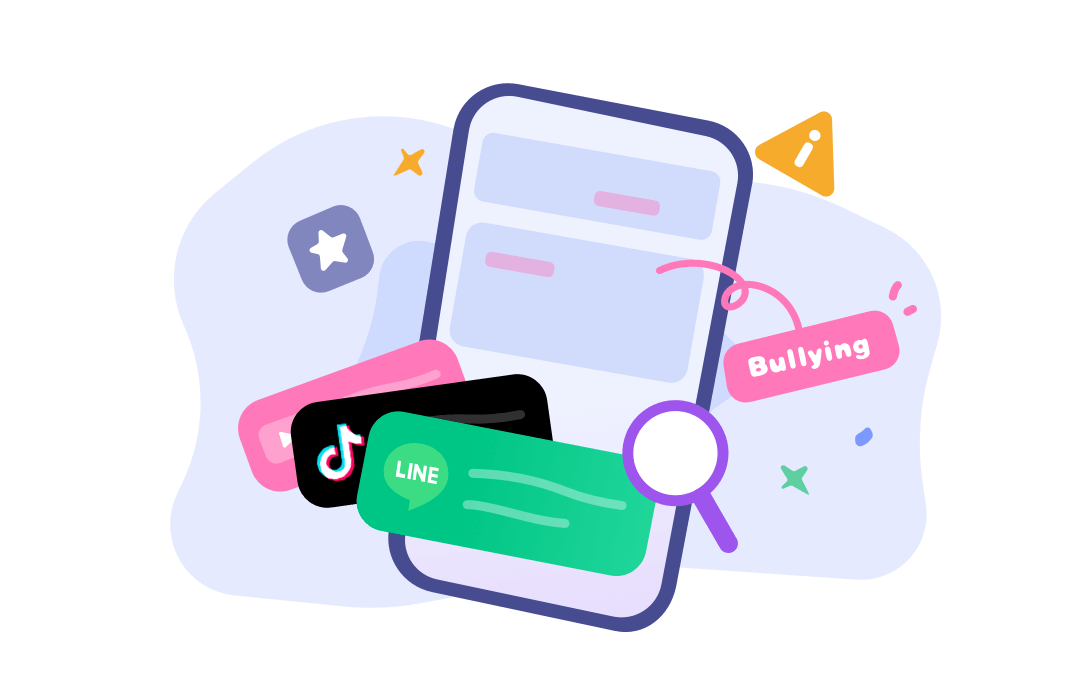





Deixar uma resposta.